1. Bölüm: Temel Becerilere Giriş
1.3.5 Otomatik Toplam
Şekil 1.42’nin alt kısmında, Satır 15 in bu çalışma sayfasındaki verilerin toplamlarını göstermeyi amaçladığını göreceksiniz. Matematiksel hesaplamaların bir dizi hücreye uygulanması, Excel’deki fonksiyonlar aracılığıyla gerçekleştirilir. Bölüm 2’de matematiksel formüller ve fonksiyonlar ayrıntılı olarak incelenecektir. Bununla birlikte aşağıdaki adımlar, “Otomatik Toplam” komutunu kullanarak bir veri sütunundaki değerleri nasıl hızlı bir şekilde toplayabileceğinizi göstermektedir:
- Sayfa1 çalışma sayfasında B15 hücresine tıklayın.
- Şeritteki “Formüller” menüsüne tıklayın.
- Formüller menüsünde yer alan “Otomatik Toplam” tuşunun altındaki aşağı oka tıklayın (Şekil 1.43). “Otomatik Toplam” tuşunun şeridin “Giriş” menüsündeki Düzenleme grubu komutlarında da bulunabileceğini unutmayın.
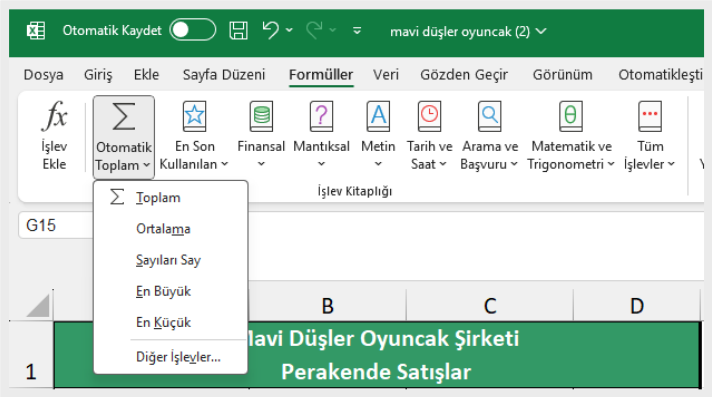
Şekil 1.43 Otomatik Toplam Listesi - “Otomatik Toplam” açılır menüsünden “Toplam” seçeneğine tıklayın. İlk tıklama, aralıkta yanıp sönen bir imleç gösterecektir. Fonksiyonu tamamlamak için formül çubuğunun yanındaki onay işaretine tıklayın.
- Bu işlem, “Satış Adetleri” sütunundaki değerler için bir toplam sağlayacaktır.
- D15 hücresine tıklayın. C sütunundaki ortalamaları toplamak mantıklı olmayacaktır, bu nedenle C15 boş bırakılacaktır.
- “Satış Geliri” sütunundaki değerleri toplamak için 3 ‘ten 5’ e kadar olan adımları tekrarlayın (Şekil 1.44).
- Diğer otomatik toplam seçeneklerini keşfetmek için C15 hücresine tıklayın. Ardından, “Otomatik Toplam” menüsünde yer alan “Diğer İşlevler” düğmesine tıklayın. Açılan pencereden BAĞ_DEĞ_SAY fonksiyonunu seçin; Excel, ay sayısı (satır) için “12” değerini döndürür. Excel ayrıca C15 ‘in köşesinde yeşil bir ok ve sarı renkte bir ünlem işareti gösterecektir. Bunlar, bu hücredeki fonksiyonun satır 15 ‘teki diğer fonksiyonlardan farklı olduğunu göstermektedir. Bunlar göz ardı edilebilir ve yazdırılmaz.
- C15 hücresine tekrar tıklayın; bu sefer listeden “En Büyük” seçeneğini seçin. Excel’de 19,99 TL görüntülenecektir. Bu seçenek, C sütunundaki “Maksimum Ortalama Fiyat”ı yansıtır.
- C15 hücresine tıklayın ve bu hücredeki içeriği silin.
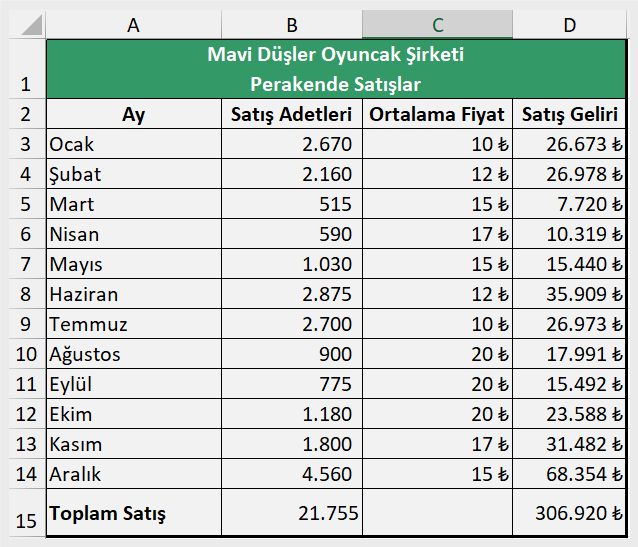
Öğrendiklerimizi Pekiştirelim
Otomatik Toplam
- Sayısal değerler içeren bir hücre aralığının altındaki veya sağındaki bir hücre konumunu vurgulayın.
- Şeritteki “Formüller” menüsüne tıklayın.
- “Otomatik Toplam” tuşunun altındaki aşağı oka tıklayın.
- Listeden bir matematiksel fonksiyon seçin.

